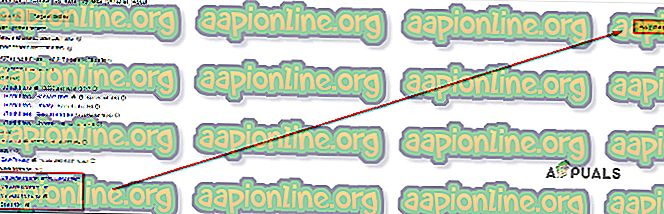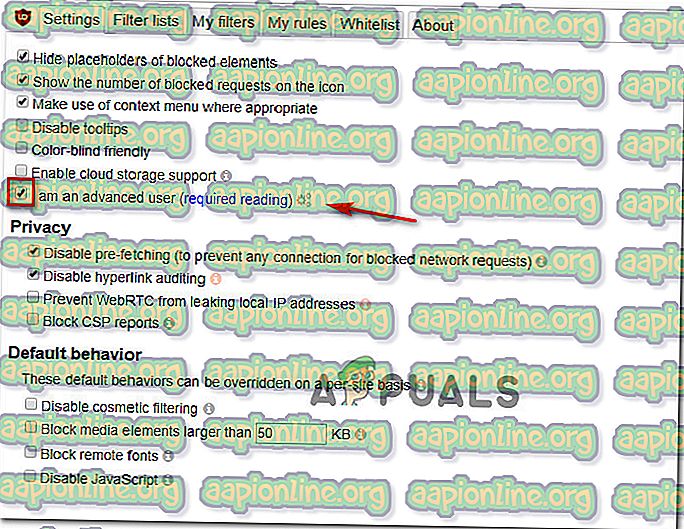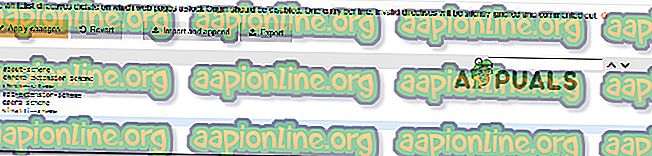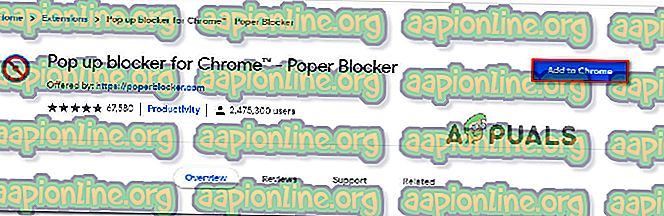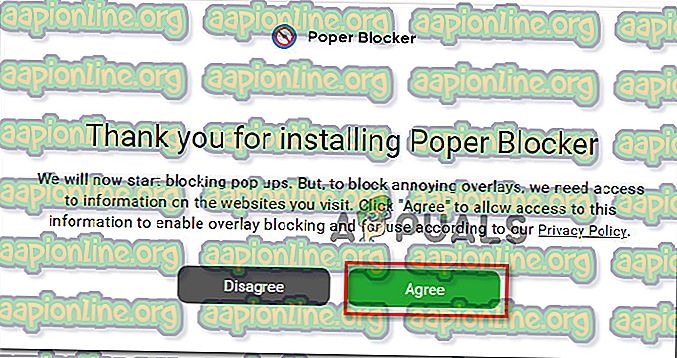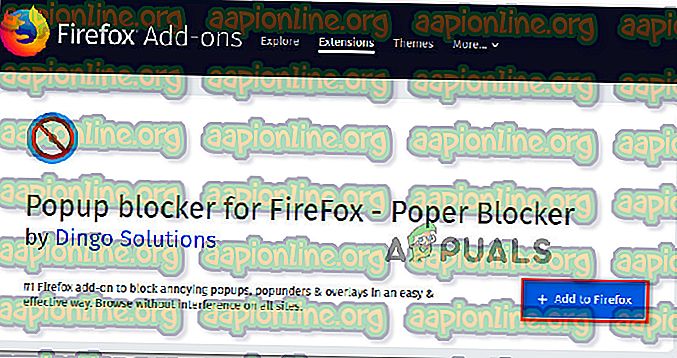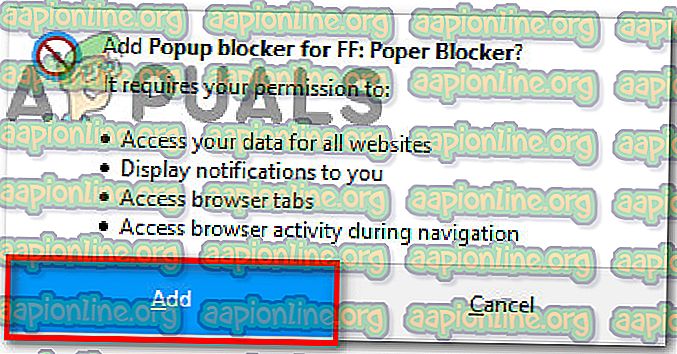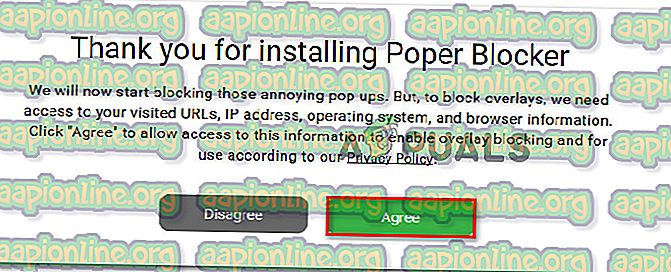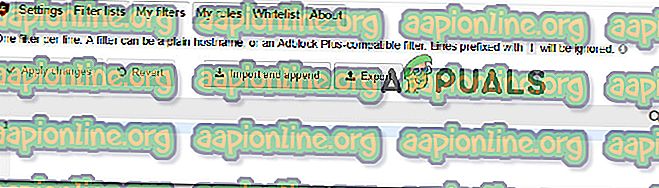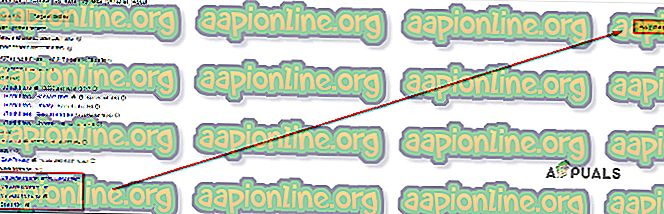Виправлення: Походження uBlock не дозволило завантажувати наступну сторінку
Декілька користувачів, які використовують джерело uBlock (у Chrome, Firefox та Opera), повідомляють, що іноді розширення блокує всю сторінку із повідомленням: " uBlock Origin заважає завантажувати наступну сторінку ". Більшість постраждалих, як розблокувати Origin, і вони хотіли б продовжувати його використовувати, але вони хочуть, щоб надбудова або uBlock блокували рекламу та інші елементи лише замість блокування цілих сторінок.

Що спричиняє проблему "Походження uBlock заважає завантажувати наступну сторінку"?
Ми дослідили цю проблему, переглянувши різні звіти користувачів та вирішення проблем, які вони використовували, щоб подолати цю незручність.
Здебільшого саме ця спливаюча панель відображається, коли користувач намагається зайти на веб-сайт або завантажити щось із встановленими зловмисниками / рекламним програмним забезпеченням установниками. Ось чому це досить поширені каталоги, як download.com.
Причиною появи цієї помилки є те, що розширення uBlock Origin налаштовано за замовчуванням для блокування цілих сторінок, якщо URL-адреса відповідає списку, присутньому в списку домену зловмисного програмного забезпечення . Цей спосіб блокування оголошень зазвичай називають суворим блокуванням. Якщо uBlock вдасться знайти збіг, весь домен буде заблоковано за замовчуванням.
Навіть якщо поведінка uBLock Origin за замовчуванням (коли щойно встановлена) полягає в блокуванні оголошень, відстежувачів та зловмисного програмного забезпечення, є кілька кроків, які ви можете зробити, щоб додати білий список відповідного сайту. Але майте на увазі, що коли виникає попередження, це не обов'язково означає, що сайт шкідливий - це просто означає, що розширення вдалося знайти відповідний фільтр у вибраному списку фільтрів.
Якщо цей сценарій застосовний до вас, і ви шукаєте метод, який дозволить вам не допустити повторної появи блокової сторінки, ця стаття надасть вам деякі способи вирішення. Існують способи відключення появи "Походження uBlock заважає завантажувати сторінку" тимчасово або назавжди.
Внизу ви зіткнетеся з колекцією методів, якими користувалися інші користувачі в подібній ситуації, щоб змінити поведінку uBlock Origin за замовчуванням. Усі наведені нижче способи вирішення допоможуть вам досягти того самого, але кожен підхід відрізняється. Через це сміливо слідкуйте за тим, який більше підходить до вашої ситуації.
Спосіб 1: Дозвіл тимчасового доступу
Якщо ви не плануєте витрачати занадто багато часу на заблоковану URL-адресу (можливо, ви просто намагаєтесь завантажити щось), найбільш прийнятним вибором є просто натиснути кнопку Тимчасово під Увімкнути суворе блокування .

Цей параметр дозволить вам тимчасово дозволити доступ до URL-адреси. За замовчуванням період доступу становитиме 60 секунд, але ви можете збільшити його до 120 секунд, дотримуючись наведених нижче кроків:
- Клацніть на значку розширення / додатка Unlock (верхній правий кут). Потім. натисніть на значок Налаштування у нещодавно з'явився спливаючому вікні.

- Всередині « Параметри uBlock» перейдіть на вкладку «Налаштування» та встановіть прапорець, пов’язаний із « Я досвідчений користувач» . Потім натисніть на маленьку піктограму шестерні, яка з’явилася біля параметра, який ви щойно перевірили.
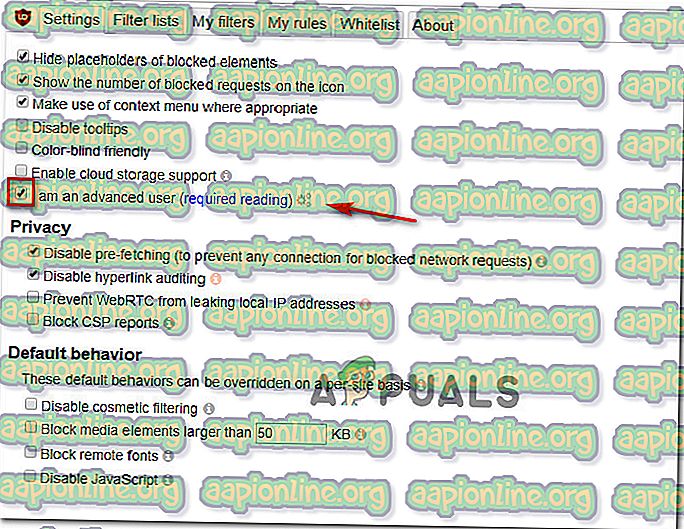
- Вставте наступний рядок коду в кінці списку, а потім натисніть Застосувати зміни, щоб зберегти нову поведінку за замовчуванням:
строгий блокуванняBypassDuration
Якщо цей метод не допоміг вирішити проблему або ви шукаєте постійне виправлення, перейдіть до наступного способу нижче.
Спосіб 2. Дозвіл постійного доступу
Якщо ви відвідуєте заблокований веб-сайт і хочете, щоб uBlock добре грав з ним, ви також можете дозволити його постійно натискати на Постійно .

Це дозволить уникнути блокування веб-сторінки uBlock у майбутньому. Якщо ви вирішите змінити свою думку і вирішите, що спливаючі вікна повинні перешкоджати відвідувачам веб-сайту відвідувачам, ви можете просто видалити правило білого списку, виконавши ці кроки.
- Клацніть на значку розширення / додатка Unlock (верхній правий кут). Потім. натисніть на значок Налаштування у нещодавно з'явився спливаючому вікні.

- Всередині меню "Налаштування" uBlock перейдіть на вкладку " Білий список" та видаліть раніше доданий сайт. Після видалення веб-сторінки натисніть Застосувати зміни .
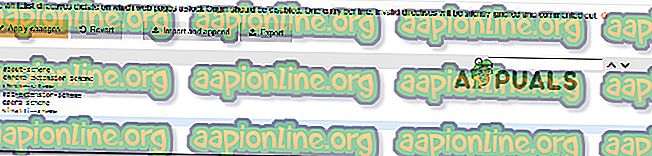
Якщо ви шукаєте спосіб, який перешкоджатиме появі спливаючого вікна (навіть на веб-сайтах, які ви раніше не відвідували), перейдіть до наступного способу нижче.
Спосіб 3: Вимкнення суворого блокування
Якщо ви шукаєте спосіб, який запобіжить появі повторного появи роздратування, один із способів зробити це - застосувати правило "без суворого блокування" за допомогою панелі " Мої правила" . Але майте на увазі, що, хоча це може вирішити проблему і дозволяти вам переходити без перерв, ви також піддаєте комп’ютер безлічі встановлених рекламою пакетів і, можливо, навіть зловмисного програмного забезпечення.
Але якщо ви хочете продовжити процедуру, ось що вам потрібно зробити:
- Відкрийте меню налаштувань uBlocks, натиснувши на значок розширення (у верхньому правому куті) та натиснувши на значок Налаштування .

- Всередині меню налаштувань uBlock перейдіть на вкладку Мої правила та додайте на вкладку Тимчасові правила наступний рядок коду:
no-строгий-блокуючий: * вірно
- Після того, як ви введете правило всередині таблиці тимчасових правил, натисніть кнопку « Зберегти», а потім клацніть на « Виконати», щоб встановити правило як постійне.

Це воно. Зараз активне правило не суворого блокування, тому ви більше не побачите дратівливого спливаючого вікна. Але якщо ви коли-небудь передумаєте, ви можете видалити правило, видаливши його з Тимчасових правил, натиснувши кнопку " Зберегти", а потім знову натиснути " Здійснити" .

Якщо ви шукаєте інший підхід, виконайте наступний метод нижче.
Спосіб 4: Використання блокатора спливаючих вікон з uBlock (лише Chrome і Mozilla)
Це може здатися надпоточним методом запобігання появі спливаючих вікон, але багато користувачів uBlock використовують це рішення, щоб уникнути появи запиту "Походження uBlock не дозволило завантажувати наступну сторінку" .
Цей спосіб передбачає встановлення іншого розширення під назвою власний блокер. Це підтверджено, що він добре працює з uBlock та запобігає появі набридливих спливаючих вікон на вашому екрані.
Ось два посібники щодо встановлення та налаштування блокатора Poper залежно від браузера, який ви використовуєте.
Гугл хром
- Перейдіть за цим посиланням ( тут ) та натисніть кнопку Додати в Chrome, щоб встановити розширення Poper Blocker у своєму браузері.
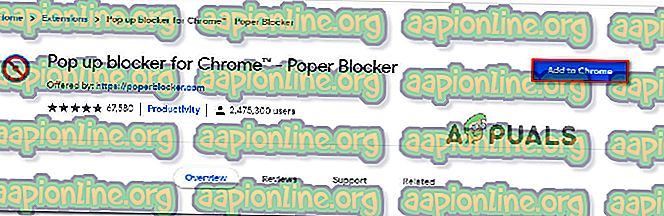
- Після того, як розширення встановлено, натисніть погодитись, щоб дозволити Poper Blocker отримати доступ до інформації про веб-сайти, які ви відвідуєте.
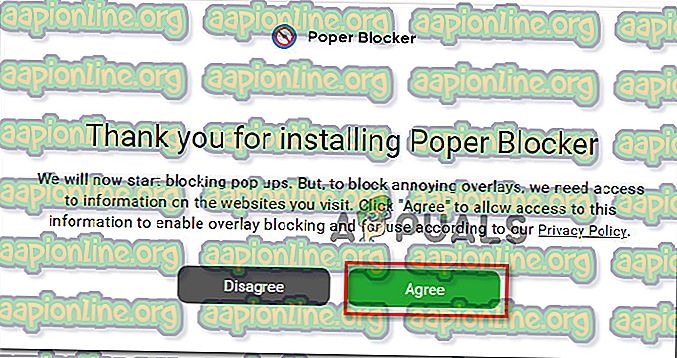
- Це воно. Poper Blocker тепер почне блокувати будь-який тип спливаючого вікна або накладення (включаючи включене в uBlock).
Mozilla Firefox
- Перейдіть за цим посиланням ( тут ) та натисніть кнопку Додати до Firefox, щоб встановити Poper Blocker у вашому браузері Mozilla Firefox.
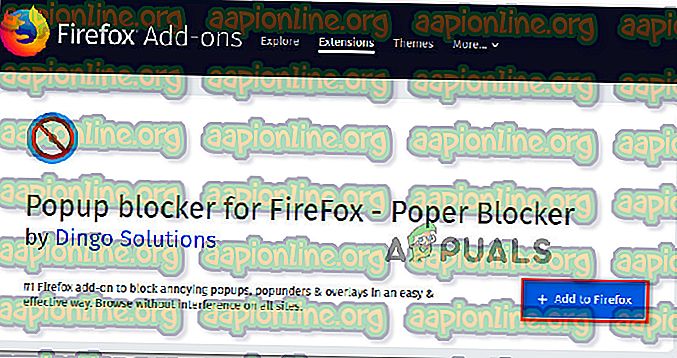
- Натисніть кнопку Додати, щоб дозволити встановлення Poper Blocker.
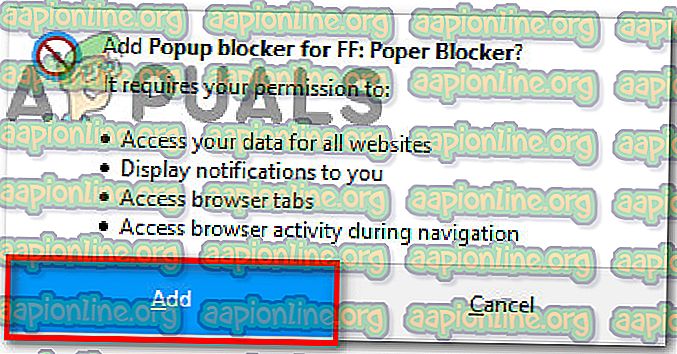
- Після встановлення розширення натисніть на кнопку Погодитися, щоб дозволити додатку отримати доступ до ваших URL-адрес, IP-адреси та інформації браузера.
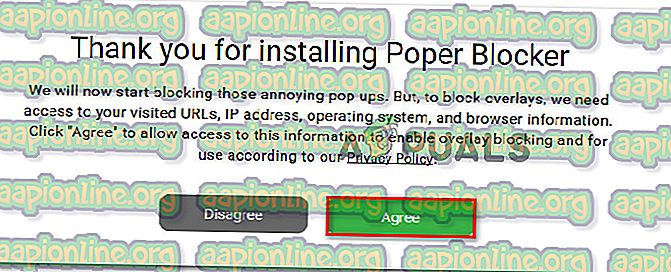
- Це воно. Poper Blocker тепер почне блокувати будь-який тип спливаючого вікна або накладення (включаючи включене в uBlock).
Якщо ви шукаєте інший підхід щодо запобігання появи «uBlock Origin», що перешкоджає завантаженню наступної сторінки » на екрані знову, перейдіть до наступного способу нижче.
Спосіб 5. Видалення власних фільтрів
Якщо ви використовуєте власні фільтри (ваш власний чи деякі фільтри, імпортовані з іншого місця), спливаючі вікна можуть з’явитися через помилковий позитив. Якщо ви підтримуєте список спеціальних фільтрів або імпортували їх з Інтернету, ви можете вимкнути їх і побачити, чи проблема не зникає.
Ось короткий посібник, як це зробити:
- Клацніть піктограму розширення uBlock (верхній правий кут), а потім натисніть на значок Налаштування .

- Всередині меню " Налаштування " uBlock перейдіть на вкладку " Мої фільтри" та видаліть кожен фільтр, який у вас є. Потім натисніть кнопку Застосувати зміни, щоб зберегти нову поведінку.
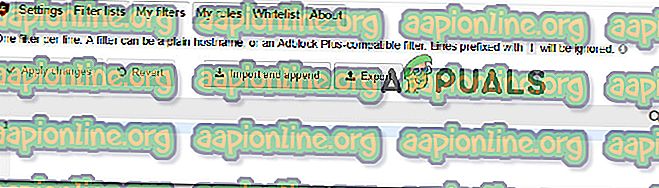
Примітка. Якщо ви плануєте використовувати фільтри знову, бажано натиснути кнопку Експорт, щоб створити резервну копію, перш ніж видаляти їх усі.
Це воно. Перейдіть на сторінку ще раз і побачите, чи все ще отримуєте дратівливе спливаюче вікно.
Якщо цей метод не застосовувався або ви шукаєте інший підхід, перейдіть до наступного методу нижче.
Спосіб 6: Вимкнути перевірку домену зловмисного програмного забезпечення (не рекомендується)
uBlock здебільшого блокує цілі сторінки лише в тому випадку, якщо URL відповідає чомусь у списку домену зловмисних програм. Через це ви можете запобігти появі спливаючих вікон, якщо відключити можливість uBlock посилатися на домени шкідливих програм.
Як ви можете собі уявити, це не те, що ми рекомендуємо, оскільки ви можете залишити вашу систему, перебуваючи в списках безпеки. Однак цей метод ефективний у тих випадках, коли ви використовуєте інший третій додаток для захисту від шкідливих програм.
Але якщо ви вирішили використовувати це вирішення, ось короткий посібник з відключення перевірки домену зловмисного програмного забезпечення:
- Клацніть на значку uBlock (верхній правий кут), а потім натисніть на значок Налаштування .

- Всередині меню « Налаштування » uBlock перейдіть до меню « Фільтри списків » та розгорніть меню «Домени шкідливих програм».
- Зніміть прапорець біля поля Домени зловмисного програмного забезпечення, щоб відключити перевірку будь-якого типу зловмисного програмного забезпечення. Потім натисніть Застосувати зміни (верхній правий кут), щоб зберегти нові налаштування.